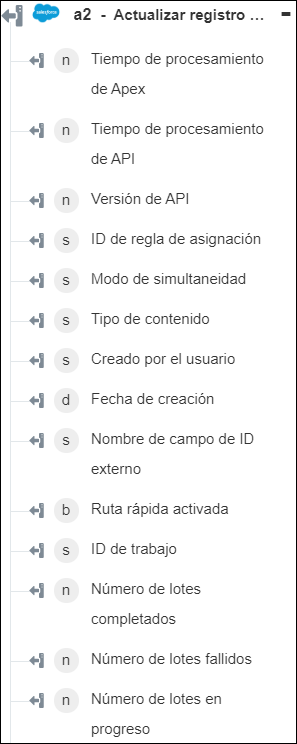Actualizar registro en lote
La acción Actualizar registro en lote se utiliza para actualizar simultáneamente varios registros del objeto especificado en la cuenta de Salesforce.
Realice los siguientes pasos para utilizar la acción Actualizar registro en lote en el flujo de trabajo:
1. Arrastre la acción Actualizar registro en lote de Salesforce al lienzo, coloque el puntero sobre la acción y, a continuación, pulse en  o pulse dos veces en la acción. Se abre la ventana Actualizar registro en lote.
o pulse dos veces en la acción. Se abre la ventana Actualizar registro en lote.
2. Si fuera necesario, modifique el valor de Rótulo. Por defecto, el nombre de rótulo es igual que el nombre de acción.
3. Para añadir un tipo de conector de Salesforce, consulte Tipos de conector de Salesforce soportados.
Si se ha añadido previamente un tipo de conector, seleccione el valor de Tipo de conector apropiado y, en Nombre de conector, seleccione el conector.
4. Pulse en Probar para validar el conector.
5. Pulse en Asignar conector para ejecutar la acción mediante un conector que sea diferente del que se utiliza para rellenar los campos de entrada. En el campo Conector de tiempo de ejecución, proporcione un nombre de conector de Salesforce válido. Para obtener más información sobre la opción Asignar conector, consulte el tema sobre el uso de la asignación del conector.
6. En la lista Tipo de objeto, seleccione o especifique el nombre del objeto para el que desea actualizar registros en lote.
7. En la lista Método de entrada, seleccione Entrada de formulario para proporcionar entradas para los campos de entrada individuales que se muestran en el formulario o seleccione Datos en bruto para especificar un único fichero JSON con todas las entradas necesarias.
Si se ha elegido Entrada de formulario |
|---|
a. En la sección Datos de formulario, en el grupo Detalles del registro, realice lo siguiente: a. En la lista ID de registro, seleccione o especifique el ID del registro que desea borrar. b. En el campo Nombre del campo, proporcione el nombre del campo de IU de entidad que desea añadir. El nombre del campo debe ser similar al nombre del campo especificado en la documentación de la API. c. En el campo Valor, proporcione el valor para el campo especificado. Pulse en Añadir para añadir varios pares de nombre-valor de campo. Pulse en b. En la sección Datos de formulario, pulse en Añadir para seleccionar otro ID de registro. Proceda a añadir pares de nombre-valor de campo para este registro. En la siguiente imagen se muestra cómo se pueden crear varios registros: 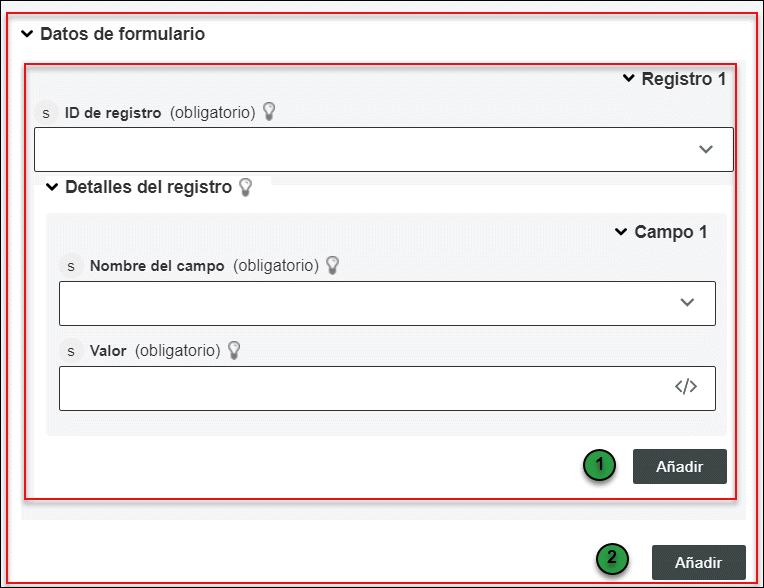 1: Pulse en Añadir para añadir varios pares de nombre-valor de campo para el mismo registro. 2: Pulse en Añadir para añadir un registro más. |
O
Si se elige Datos en bruto |
|---|
En el campo Datos en bruto, proporcione una matriz de objetos con los campos de clave-valor que desea actualizar en un registro. Por ejemplo: "[ {“Name”:”Sample Account”,“BillingCity”:”San Francisco”}, {“Name”:”Demo Account”,“BillingCity”:”Kansas”} ]" |
8. Pulse en Terminado.
Esquema de salida